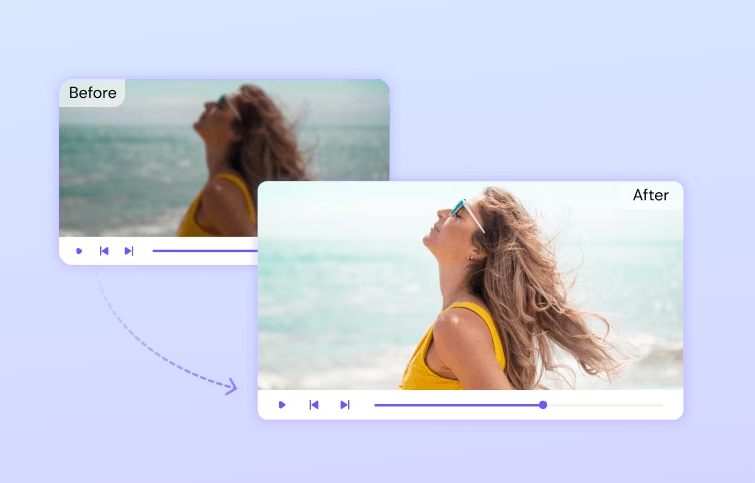
Menghasilkan video berkualitas tinggi adalah tujuan setiap pembuat konten, baik itu seorang vlogger, YouTuber, atau profesional di bidang produksi video.
Kualitas video yang baik tidak hanya meningkatkan kesan visual, tetapi juga dapat meningkatkan daya tarik dan profesionalitas konten Anda.
Akan tetapi, memang tidaklah mudah untuk selalu konsisten mendapatkan hasil rekaman video yang berkualitas tinggi. Hal ini dapat disebabkan oleh alat yang tidak memadai maupun faktor eksternal lainnya.
Nah, disinilah aplikasi video enhancer menjadi solusi. Pada artikel ini, kami akan membuat sebuah panduan lengkap untuk meningkatkan kualitas video Anda dengan menggunakan beberapa aplikasi baik secara online maupun offline.
Cara Meningkatkan Kualitas Video Secara Online
1. Media.io
Media.io adalah sebuah aplikasi pengeditan online yang didukung oleh teknologi kecerdasan buatan (AI). Salah satu fitur terbaik yang ada di Media.io adalah fitur peningkat resolusi video.
Media.io Video Enhancer dapat meningkatkan kualitas video secara otomatis. Aplikasi ini mampu meningkatkan resolusi video Anda hingga 2x dan 4x, sehingga memungkinkan peningkatan kejernihan video hingga resolusi 4K.
Berikut adalah langkah-langkah menggunakan Media.io Online AI Video Enhancer:
- Unggah File Multimedia: Buka Media.io Video Enhancer secara online dan unggah video dari galeri Anda. Mendukung format file MP4, AVI, dan MOV.
- Tentukan Perbesaran Resolusi yang Anda Inginkan: Pilih faktor peningkatan resolusi 2x atau 4x, setelah itu klik lanjut dan sistem secara otomatis memproses video Anda dalam hitungan detik.
- Pratinjau dan Ekspor: Setelah peningkatan resolusi selesai, Anda dapat melihat pratinjau video dan klik tombol “Unduh” untuk menyimpan video yang telah diperbesar dengan resolusi tinggi (hingga 4K).
Mudah kan? Salah satu keunggulan platform Media.io adalah kemudahan atau user-friendliness nya yang sangat baik. Para pengguna dapat meningkatkan kualitas video dengan usaha minimal. Selain itu, platform ini memiliki banyak sekali fitur yang membuat Anda dapat menyelesaikan segala kebutuhan edit foto, video, dan audio dalam satu tempat. Nah, kekurangannya adalah versi gratis dari Media.io memiliki beberapa keterbatasan penggunaan.
2. Clideo
Clideo adalah web app yang menyediakan berbagai fitur editing video secara online. Anda dapat melakukan tugas seperti editing video, mengubah ukuran video, memotong bagian yang tidak diperlukan, mengompres video, dan banyak fitur lainnya.
Berikut adalah cara meningkatkan kualitas video menggunakan Clideo Online Video Enhancer:
- Buka Situs Clideo Enhancer: Buka browser web Anda dan kunjungi situs web Clideo Enhancer di https://clideo.com/video-enhancer.
- Unggah Video: Klik tombol “Pilih file” atau seret dan lepaskan video yang ingin Anda tingkatkan kualitasnya. Anda juga dapat mengunggah video dari Dropbox atau Google Drive jika diperlukan.
- Pilih Peningkatan yang Diinginkan: Setelah video diunggah, Anda akan melihat antarmuka Clideo Enhancer. Di sini, Anda dapat memilih dari berbagai fitur peningkatan seperti penghapusan noise, peningkatan kecerahan, penajaman gambar, peningkatan kontras, dan lainnya. Klik pada opsi yang diinginkan untuk mengaktifkannya.
- Pratinjau dan Unduh: Setelah memilih peningkatan yang diinginkan, Anda dapat melihat pratinjau video untuk melihat perubahan sebelumnya dan sesudah.Setelah Anda puas dengan peningkatan kualitas video, klik tombol “Proses” atau “Enhance” untuk memulai proses pengolahan. Setelah selesai, klik tombol “Unduh” atau “Download” untuk menyimpannya ke perangkat Anda.
Cara Meningkatkan Kualitas Video untuk PC/Laptop
1. Filmora
Filmora adalah software editing video yang populer dan mudah digunakan. Dengan antarmuka pengguna yang intuitif, Filmora memungkinkan mereka yang tidak mempunyai pengalaman dalam video editing pun mampu membuat dan mengedit video berkualitas tinggi dengan mudah.
Selain menghasilkan video dari awal, Filmora juga dapat digunakan untuk meningkatkan kualitas video menggunakan fitur-fitur editing yang semi otomatis. Anda hanya perlu mengupload video Anda ke aplikasi ini.
Berikut adalah cara meningkatkan kualitas video menggunakan Filmora:
- Unduh, Install dan buka software Filmora
- Impor Video: Klik pada tombol “Impor” di bagian atas antarmuka Filmora. Pilih video yang ingin Anda tingkatkan kualitasnya dan klik “Buka” untuk mengimpor video ke dalam timeline.
- Pilih Video di Timeline: Setelah video diimpor, Anda akan melihatnya dalam timeline di bawah antarmuka. Klik video tersebut untuk memilihnya.
- Buka Pengaturan Peningkatan Video: Di bagian sebelah kanan antarmuka Filmora, Anda akan menemukan panel pengaturan. Klik pada tab “Enhance” untuk membuka opsi peningkatan video.
- Pilih Opsi Peningkatan Video: Di panel Peningkatan, Anda akan menemukan berbagai fitur dan pengaturan untuk meningkatkan kualitas video. Misalnya, Anda dapat menyesuaikan kecerahan, kontras, saturasi, kejernihan, atau menggunakan alat pengurangan noise untuk menghilangkan kebisingan yang tidak diinginkan. Pilih fitur yang ingin Anda terapkan dan atur pengaturan sesuai kebutuhan Anda.
- Pratinjau dan Ekspor: Anda dapat melihat pratinjau video untuk melihat perubahan. Apabila Anda puas dengan peningkatan kualitas video, klik pada tombol “Ekspor” di bagian atas antarmuka Filmora. Pilih format ekspor yang diinginkan, lokasi penyimpanan, dan pengaturan lainnya sesuai kebutuhan Anda. Klik “Ekspor” untuk memulai proses penyimpanan video yang ditingkatkan.
2. DaVinci Resolve
DaVinci Resolve adalah software edit video yang juga dapat digunakan untuk meningkatkan kualitas video yang sangat terkenal. Aplikasi ini menyediakan fitur-fitur keren seperti penyesuaian warna, peningkatan kecerahan dan kontras, penghapusan noise, penajaman gambar, dan banyak lagi.
DaVinci Resolve juga menawarkan fitur grading yang tinggi dan dukungan untuk format video yang luas. Ini merupakan pilihan yang populer di kalangan profesional dan pengguna yang mencari solusi meningkatkan kualitas video yang luar biasa.
Berikut adalah cara meningkatkan kualitas video menggunakan DaVinci Resolve:
- Buka Proyek Baru: Setelah Anda menginstal DaVinci Resolve, buka aplikasi dan pilih opsi “Create New Project” untuk membuat proyek baru. Anda akan diminta untuk memberikan nama proyek dan menentukan lokasi penyimpanan.
- Impor Video: Setelah proyek dibuat, klik kanan di area Media Pool dan pilih “Import Media” untuk mengimpor video yang ingin Anda tingkatkan kualitasnya. Cari video di komputer Anda dan pilih untuk mengimpor ke proyek.
- Posisikan Video di Timeline: Seret video dari Media Pool ke Timeline di bawahnya. Pastikan video berada di trek yang sesuai dengan keinginan Anda.
- Peningkatan Kualitas Video: Di bagian “Color” di atas Timeline, pilih tab “Color” atau “Color” untuk membuka panel peningkatan kualitas video. Di sini, Anda akan menemukan berbagai alat penyesuaian, seperti Color Wheels untuk penyesuaian warna, Curves untuk penyesuaian kecerahan dan kontras, Noise Reduction untuk mengurangi noise, dan banyak lagi. Gunakan alat-alat ini untuk menyesuaikan parameter video dan meningkatkan kualitasnya sesuai keinginan Anda.
- Pratinjau dan Ekspor: Anda dapat melihat pratinjau video hasil editan untuk melihat perubahan yang Anda buat. Apabila Anda puas dengan penyesuaian dan peningkatan kualitas video, Anda dapat mengekspor video yang telah ditingkatkan. Pilih opsi “Deliver” atau “Export” di atas Timeline, dan konfigurasikan pengaturan ekspor sesuai kebutuhan Anda, seperti format file, resolusi, bitrate, dll. Setelah itu, klik “Start Render” untuk memulai proses ekspor video.
Akhir Kata
Demikianlah panduan lengkap untuk meningkatkan kualitas video baik secara online maupun offline. Masing-masing alat yang dibahas di atas memiliki kelebihan dan kekurangan, Anda dapat memilih satu yang paling cocok dengan kebutuhan Anda. Dengan mengikuti panduan ini, dijamin akan dapat menghasilkan video berkualitas yang memukau serta meningkatkan kesuksesan di platform online.
Semoga panduan ini bermanfaat bagi Anda dalam meningkatkan kualitas video Anda dan menciptakan konten yang menarik dan berkualitas tinggi!
